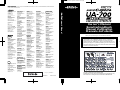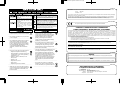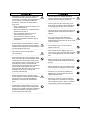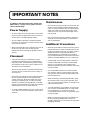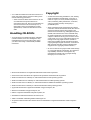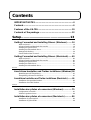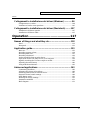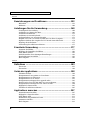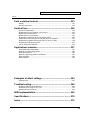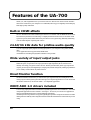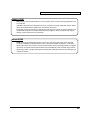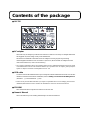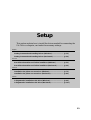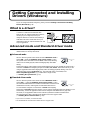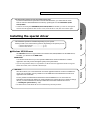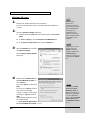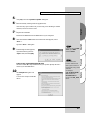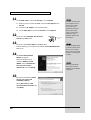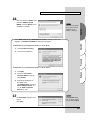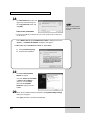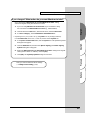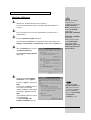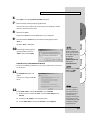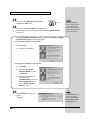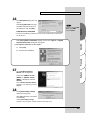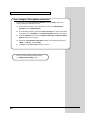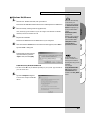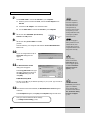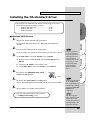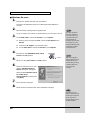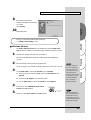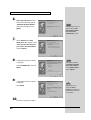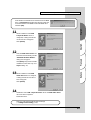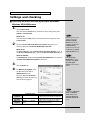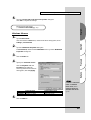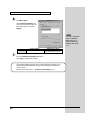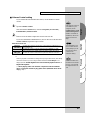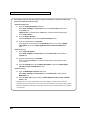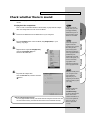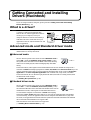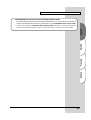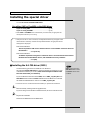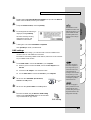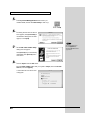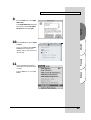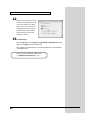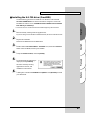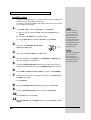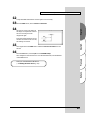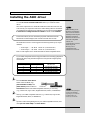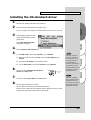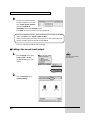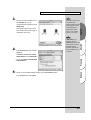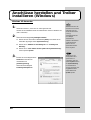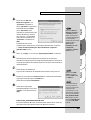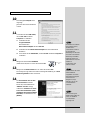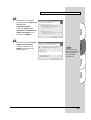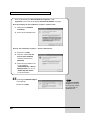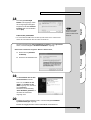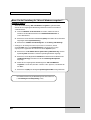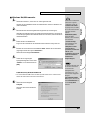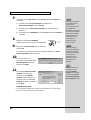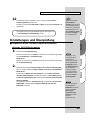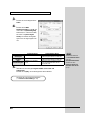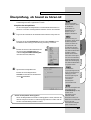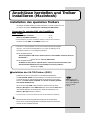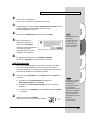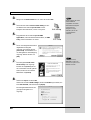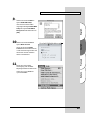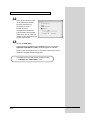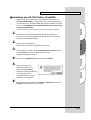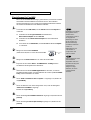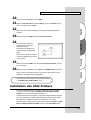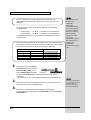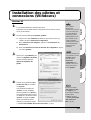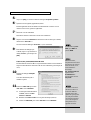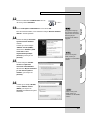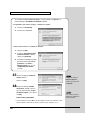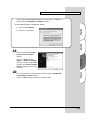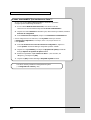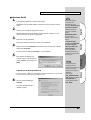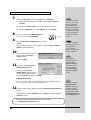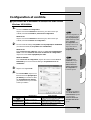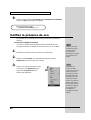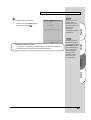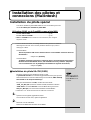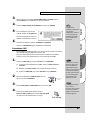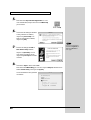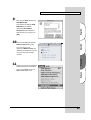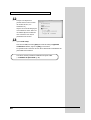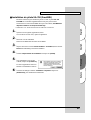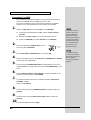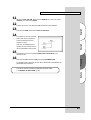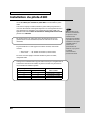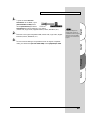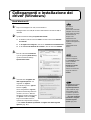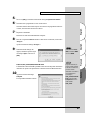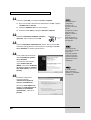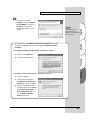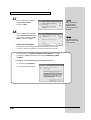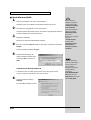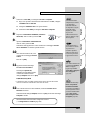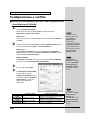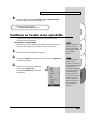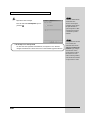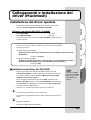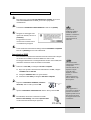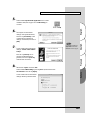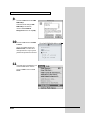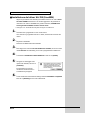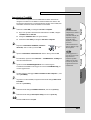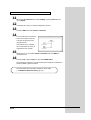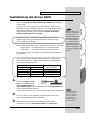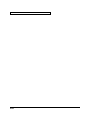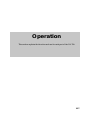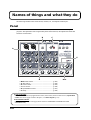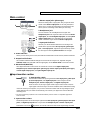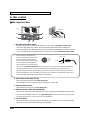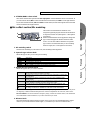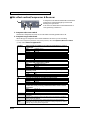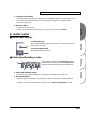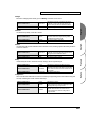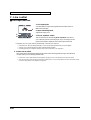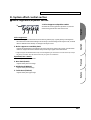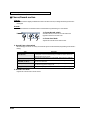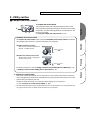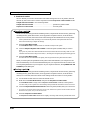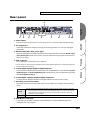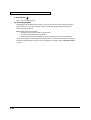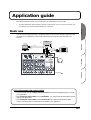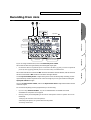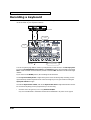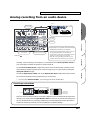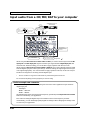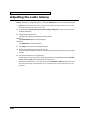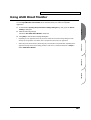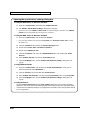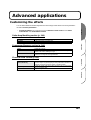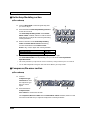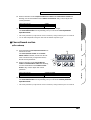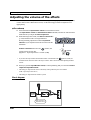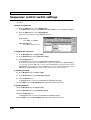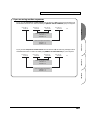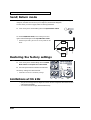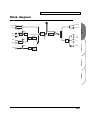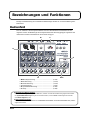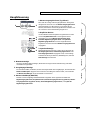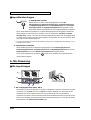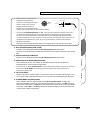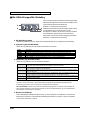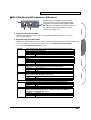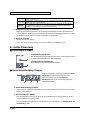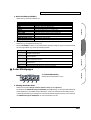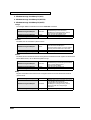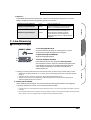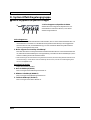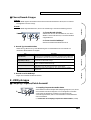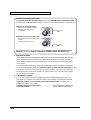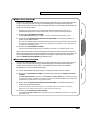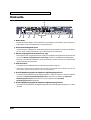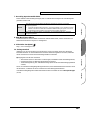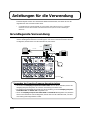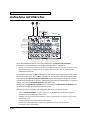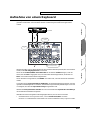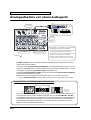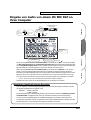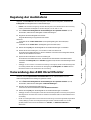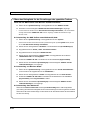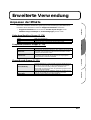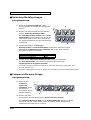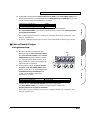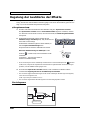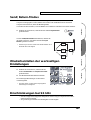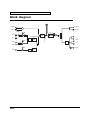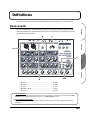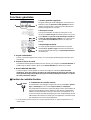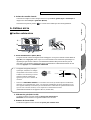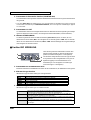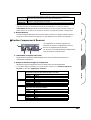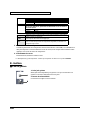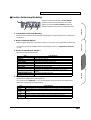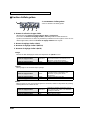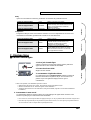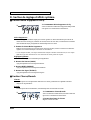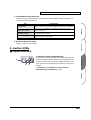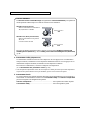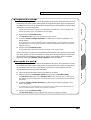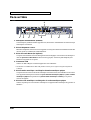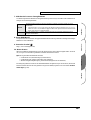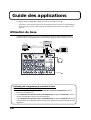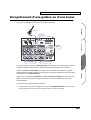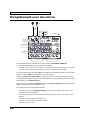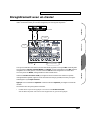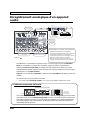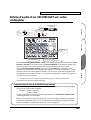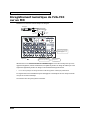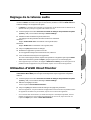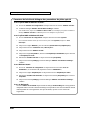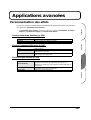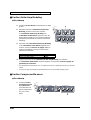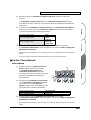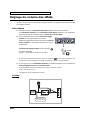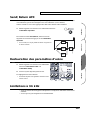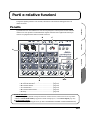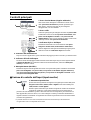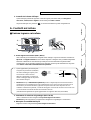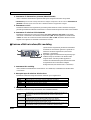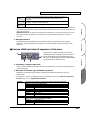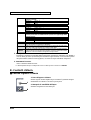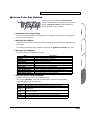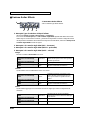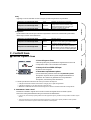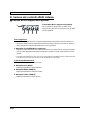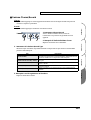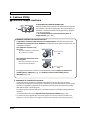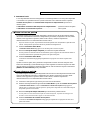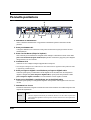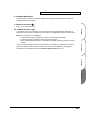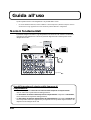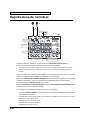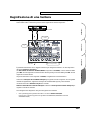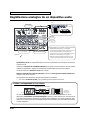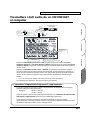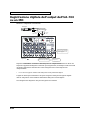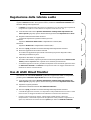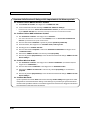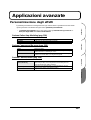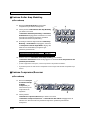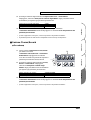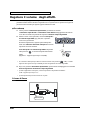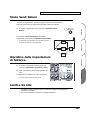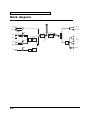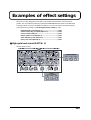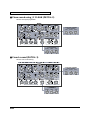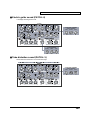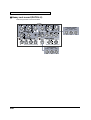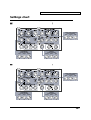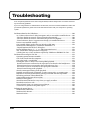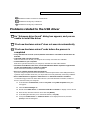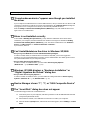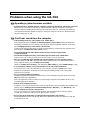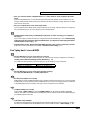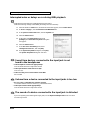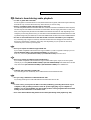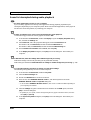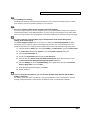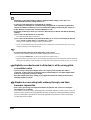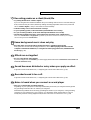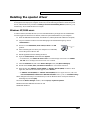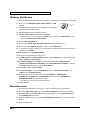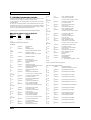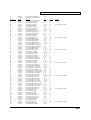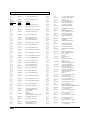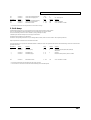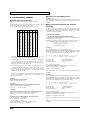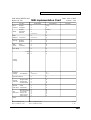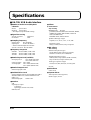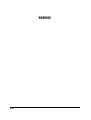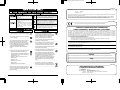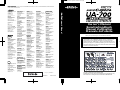Edirol AudioCapture UA-700 Manuale del proprietario
- Categoria
- Strumenti musicali
- Tipo
- Manuale del proprietario
La pagina si sta caricando...
La pagina si sta caricando...
La pagina si sta caricando...
La pagina si sta caricando...
La pagina si sta caricando...
La pagina si sta caricando...

7
Contents
Italiano
Collegamenti e installazione dei driver (Windows) ............96
Configurazione e verifica................................................................................................104
Verificare se l’audio viene riprodotto...........................................................................105
Collegamenti e installazione dei driver (Macintosh) ........107
Installazione del driver speciale ....................................................................................107
Installazione del driver ASIO.........................................................................................115
Operation........................................117
Names of things and what they do.....................................118
Panel...................................................................................................................................118
Rear panel..........................................................................................................................131
Application guide.................................................................133
Basic use ............................................................................................................................133
Recording a guitar or bass..............................................................................................134
Recording from mics .......................................................................................................135
Recording a keyboard .....................................................................................................136
Analog recording from an audio device.......................................................................137
Input audio from a CD/MD/DAT to your computer................................................138
Digitally recording the UA-700’s output to an MD....................................................139
Adjusting the audio latency ...........................................................................................140
Using ASIO Direct Monitor............................................................................................141
Advanced applications........................................................143
Customizing the effects...................................................................................................143
Adjusting the volume of the effects...............................................................................146
Switching patches from an external device..................................................................147
Sequencer control switch settings..................................................................................148
Send/Return mode..........................................................................................................150
Restoring the factory settings.........................................................................................150
Limitations at 96 kHz ......................................................................................................150
Block diagram...................................................................................................................151
La pagina si sta caricando...

9
Contents
Italiano
Parti e relative funzioni........................................................213
Panello ...............................................................................................................................213
Pannello posteriore..........................................................................................................226
Guida all’uso ........................................................................228
Nozioni fondamentali .....................................................................................................228
Registrazione di una chitarra o di un basso.................................................................229
Registrazione da microfoni.............................................................................................230
Registrazione di una tastiera..........................................................................................231
Registrazione analogica da un dispositivo audio .......................................................232
Trasmettere i dati audio da un CD/MD/DAT al computer .....................................233
Registrazione digitale dell’output dell’UA-700 su un MD........................................234
Regolazione della latenza audio....................................................................................235
Uso di ASIO Direct Monitor...........................................................................................235
Applicazioni avanzate..........................................................237
Personalizzazione degli effetti .......................................................................................237
Regolare il volume degli effetti.....................................................................................240
Modo Send/Return .........................................................................................................241
Ripristino delle impostazioni di fabbrica .....................................................................241
Limiti a 96 kHz.................................................................................................................241
Block diagram...................................................................................................................242
Examples of effect settings ................................................243
Settings chart ....................................................................................................................247
Troubleshooting...................................................................248
Problems related to the USB driver...............................................................................249
Problems when using the UA-700.................................................................................252
Deleting the special driver..............................................................................................261
MIDI implementation............................................................263
Specifications.......................................................................270
Index......................................................................................272
La pagina si sta caricando...
La pagina si sta caricando...
La pagina si sta caricando...

13
Setup
This section explains how to install the drivers needed for connecting the
UA-700 to a computer, and make the necessary settings.
English
Getting Connected and Installing Drivers (Windows)........................... (p. 14)
Getting Connected and Installing Drivers (Macintosh)......................... (p. 40)
Deutsch
Anschlüsse herstellen und Treiber installieren (Windows).................. (p. 54)
Anschlüsse herstellen und Treiber installieren (Macintosh)................ (p. 66)
Français
Installation des pilotes et connexions (Windows) ................................ (p. 75)
Installation des pilotes et connexions (Macintosh)............................... (p. 86)
Italiano
Collegamenti e installazione dei driver (Windows)................................ (p. 96)
Collegamenti e installazione dei driver (Macintosh).............................. (p. 107)
La pagina si sta caricando...
La pagina si sta caricando...
La pagina si sta caricando...
La pagina si sta caricando...
La pagina si sta caricando...
La pagina si sta caricando...
La pagina si sta caricando...
La pagina si sta caricando...
La pagina si sta caricando...
La pagina si sta caricando...
La pagina si sta caricando...
La pagina si sta caricando...
La pagina si sta caricando...
La pagina si sta caricando...
La pagina si sta caricando...
La pagina si sta caricando...
La pagina si sta caricando...
La pagina si sta caricando...
La pagina si sta caricando...
La pagina si sta caricando...
La pagina si sta caricando...
La pagina si sta caricando...
La pagina si sta caricando...
La pagina si sta caricando...
La pagina si sta caricando...
La pagina si sta caricando...
La pagina si sta caricando...
La pagina si sta caricando...
La pagina si sta caricando...
La pagina si sta caricando...
La pagina si sta caricando...
La pagina si sta caricando...
La pagina si sta caricando...
La pagina si sta caricando...
La pagina si sta caricando...
La pagina si sta caricando...
La pagina si sta caricando...
La pagina si sta caricando...
La pagina si sta caricando...
La pagina si sta caricando...
La pagina si sta caricando...
La pagina si sta caricando...
La pagina si sta caricando...
La pagina si sta caricando...
La pagina si sta caricando...
La pagina si sta caricando...
La pagina si sta caricando...
La pagina si sta caricando...
La pagina si sta caricando...
La pagina si sta caricando...
La pagina si sta caricando...
La pagina si sta caricando...
La pagina si sta caricando...
La pagina si sta caricando...
La pagina si sta caricando...
La pagina si sta caricando...
La pagina si sta caricando...
La pagina si sta caricando...
La pagina si sta caricando...
La pagina si sta caricando...
La pagina si sta caricando...
La pagina si sta caricando...
La pagina si sta caricando...
La pagina si sta caricando...
La pagina si sta caricando...
La pagina si sta caricando...
La pagina si sta caricando...
La pagina si sta caricando...
La pagina si sta caricando...
La pagina si sta caricando...
La pagina si sta caricando...
La pagina si sta caricando...
La pagina si sta caricando...
La pagina si sta caricando...
La pagina si sta caricando...
La pagina si sta caricando...
La pagina si sta caricando...
La pagina si sta caricando...
La pagina si sta caricando...
La pagina si sta caricando...
La pagina si sta caricando...
La pagina si sta caricando...

96
Collegamenti e installazione dei
driver (Windows)
Utenti Windows XP
1
Dopo aver scollegato l’UA-700, avviare Windows.
Scollegare tutti i cavi USB, ad eccezione della tastiera e del mouse USB, se
utilizzati.
2
Aprire la finestra di dialogo Proprietà del sistema.
1. In Windows, fare clic sul menu Start e nel menu selezionare Pannello
di controllo.
2. In “Scegliere una categoria”, fare clic su “Prestazioni e manutenzione”.
3. In “o un’icona del Pannello di controllo”, fare clic sull’icona Sistema.
fig.2-1
3
Fare clic sulla scheda Hardware
e poi sul pulsante [Firma driver].
Aprire la finestra di dialogo
Opzioni firma driver.
fig.2-2
4
Accertarsi che “Scegliere una
delle seguenti opzioni” sia
impostato su “Ignora”
Se è attivata l’opzione “Ignora”
fare clic su [OK].
Se non è impostata su “Ignora”,
prendere nota dell’impostazione
corrente (“Avviso” o “Blocca”).
Modificare quindi l’impostazione
su “Ignora” e fare clic su [OK]
Dopo aver installato il driver,
ripristinare l’impostazione d’origine.
(➝ Se è stato modificato il parametro “Scegliere una delle seguenti
opzioni” (pag. 101))
Se si utilizza
Windows XP
Professional, è necessario
collegarsi come un nome
utente dotato di privilegi
amministrativi, ad
esempio come
Administrator. Per
maggiori informazioni
sugli account degli utenti,
contattare
l’amministratore del
sistema.
A seconda di come il
sistema è configurato,
l’icona Sistema potrebbe
essere visualizzata
direttamente nel
Pannello di controllo
(visualizzazione
classica). In tal caso fare
doppio clic sull'icona
Sistema.
Se al passo 4il parametro
“Scegliere una delle
seguenti impostazioni”
è stato modificato, dopo
aver installato il driver
è necessario ripristinare
l’impostazione d’origine.
(➝ Se è stato modificato
il parametro “Scegliere
una delle seguenti
opzioni” (pag. 101))

97
Collegamenti e installazione dei driver (Windows)
Italiano Français Deutsch English
5
Fare clic su [OK] per chiudere la finestra di dialogo Proprietà del sistema.
6
Chiudere tutti i programmi in corso di esecuzione.
Chiudere anche le altre finestre aperte. Se si utilizza un programma antivirus
o simile, accertarsi che sia anch’esso chiuso.
7
Preparare il CD-ROM.
Inserire il CD nell’unità CD-ROM del computer.
8
Fare clic sul pulsante Start di Windows. Nel menu visualizzato, selezionare
“Esegui”.
Aprire la finestra di dialogo “Esegui...”.
fig.2-3_30
9
Nella finestra di dialogo che
appare, immettere quanto segue
nel campo “Apri” e fare clic su
[OK].
D:\Driver\USB_XP2K\WDM\SETUPINF.EXE
L’identificativo dell’unità “D:” potrebbe essere diverso da quello del sistema
utilizzato. In questo caso specificare il nome dell’unità CD-ROM utilizzata.
fig.2-4_30
10
Appare la finestra di dialogo
SetupInf.
È ora possibile installare il driver.
Se si utilizza il driver
MME, immettere MME
invece di WDM.
In questo manuale, la
posizione delle cartelle
e dei file è indicata nel
percorso del file
utilizzando il carattere \
come delimitatore.
Ad esempio,
USB_XP2K\SETUPINF.
EXE indica che il file
Setupinf.exe si trova
nella cartella
USB_XP2K.

98
Collegamenti e installazione dei driver (Windows)
11
Utilizzare il cavo USB per collegare l’UA-700 al computer.
1. Dopo aver spostato l’interruttore di alimentazione su OFF, collegare
l’adattatore AC all’UA-700.
2. Collegare l’adattatore AC a una presa elettrica.
3. Utilizzare il cavo USB per collegare l’UA-700 al computer.
fig.advance-on
12
Impostare l’interruttore ADVANCE (selezione
del modo) dell’UA-700 in posizione ON.
13
Spostare l’interruttore di alimentazione dell’UA-700 in posizione ON.
Nella barra delle applicazioni verrà visualizzato il messaggio “Trovato
nuovo hardware”. Attendere qualche minuto.
fig.2-6
14
Verrà visualizzata la finestra di
dialogo Installazione guidata
nuovo hardware.
Accertarsi che sullo schermo
appaia “EDIROL UA-700
(WDM)”, selezionare “Installa da
un elenco o percorso specifico
(per utenti esperti)” e fare clic su
[Avanti].
fig.2-7
15
La finestra visualizzerà il
seguente messaggio
“Selezionare le opzioni di
ricerca e di installazione”.
Selezionare “Non effettuare la
ricerca. La scelta del driver da
installare verrà effettuata
manualmente”, e fare clic su
[Avanti].
Una volta terminati
i collegamenti,
accendere i vari
dispositivi nell’ordine
indicato.
Se i dispositivi vengono
accesi nell’ordine
sbagliato, si rischia di
provocare
malfunzionamenti e/o
danni ai diffusori e agli
altri dispositivi.
Advance mode is
ON
Questo apparecchio
è provvisto di un circuito
di protezione.
È necessario aspettare
qualche secondo dopo
l’accensione prima che
l’apparecchio funzioni
normalmente.
Se si tratta del driver
MME, accertarsi che
“EDIROL UA-700 (MME)”
sia visualizzato.

99
Collegamenti e installazione dei driver (Windows)
Italiano Français Deutsch English
fig.2-8_20
16
Accertarsi che il campo
“Modello” visualizzi “EDIROL
UA-700 (WDM)”” e fare clic su
[Avanti]. La procedura di
installazione del driver verrà
avviata.
Se si tratta del driver
MME, accertarsi che
“EDIROL UA-700 (MME)”
sia visualizzato.
Se l’impostazione “Scegliere una delle seguenti opzioni” non è stata
impostata su “Ignora” comparirà il messaggio “Installazione guidata
hardware”.
Se “Scegliere una delle seguenti opzioni” è impostato su “Avvisa”,
1. Fare clic su [Continuare].
2. Continuare l’installazione.
Se “Scegliere una delle seguenti opzioni” è impostato su “Blocca”
1. Fare clic su [OK].
2. Quando appare la finestra
“Installazione guidata nuovo
hardware”, fare clic su [Fine].
3. Eseguire l’installazione come
descritto nella sezione “Ricerca
e soluzione dei problemi”, in
Device Manager shows “?”,
“!”, or “USB Composite
Device” (pag. 250).

100
Collegamenti e installazione dei driver (Windows)
fig.2-9_30
17
Viene visualizzata la finestra di
dialogo Inserire il disco
Fare clic su [OK].
fig.2-10_30
18
Viene visualizzata la finestra di
dialogo Richiesta file Immettere
quanto segue nel campo “Copia
file da” e fare clic su [OK].
D:\Driver\USB_XP2K\WDM
* L’identificativo dell’unità “D:” potrebbe essere diverso da quello del sistema
utilizzato. In questo caso specificare il nome dell’unità CD-ROM utilizzata.
Viene visualizzata la
finestra di dialogo
Inserire il disco. In
questo caso passare al
passo 18.
Se si utilizza il driver
MME, immettere MME
invece di WDM.
Se l’impostazione “Scegliere una delle seguenti opzioni” non è stata
impostata su “Ignora” comparirà il messaggio “Installazione guidata
hardware”.
Se “Scegliere una delle seguenti opzioni” è impostato su “Avvisa”
1. Fare clic su [Continuare].
2. Continuare l’installazione.

101
Collegamenti e installazione dei driver (Windows)
Italiano Français Deutsch English
fig.2-11_20
19
Verrà visualizzata la finestra di
dialogo Installazione
guidatanuovo hardware.
Accertarsi che “EDIROL UA-700
(WDM)” o “EDIROL UA-700 (MME)”
sia visualizzato e fare clic su [Fine].
Attendere fino a quando nella
barra delle applicazioni non
appare il messaggio “Trovato
nuovo hardware”.
20
Alla fine dell’installazione del driver, comparirà la finestra di dialogo
Modifica impostazioni di sistema.
Fare clic su [Sì]. Windows verrà riavviato automaticamente.
Se è stato modificato il parametro “Scegliere una delle seguenti opzioni”
Se l’impostazione Scegliere una delle seguenti opzioni è stata modificata,
ripristinare il parametro d’origine dopo aver riavviato Windows.
1. Se si utilizza Windows XP Professional, collegarsi con un nome utente
dotato di privilegi di tipo amministrativo (ad esempio Administrator).
2. In Windows, fare clic sul menu Start e nel menu selezionare Pannello di controllo.
3. In “Scegliere una categoria”, fare clic su “Prestazioni e manutenzione”.
*A seconda di come il sistema è configurato, l’icona Sistema potrebbe essere
visualizzata direttamente nel Pannello di controllo (visualizzazione classica). In
tal caso fare doppio clic sull'icona Sistema.
4. In “o un’icona del Pannello di controllo”, fare clic sull’icona Sistema. Viene
visualizzata la finestra di dialogo Proprietà del sistema.
5. Fare clic sulla scheda Hardware e poi sul pulsante [Firma driver]. Verrà
visualizzata la finestra di dialogo Opzioni firma driver.
6. Ripristinare l’impostazione Scegliere una delle seguenti opzioni al valore
d’origine (“Avviso” o “Blocca”), e fare clic su [OK].
7. Fare clic su [OK]. La finestra di dialogo Proprietà di sistema si chiude.
Successivamente sarà necessario configurare il driver.
(➝ Configurazione e verifica (pag. 104))

102
Collegamenti e installazione dei driver (Windows)
■ Utenti Windows Me/98
1
Dopo aver scollegato l’UA-700, avviare Windows.
Scollegare tutti i cavi USB ad eccezione della tastiera e del mouse.
2
Chiudere tutti i programmi in corso di esecuzione.
Chiudere anche le altre finestre aperte. Se si utilizza un programma antivirus
o simili, accertarsi che sia anch’esso chiuso.
3
Preparare il CD-ROM.
Inserire il CD nell’unità CD-ROM del computer.
4
Fare clic sul pulsante Start di Windows. Nel menu visualizzato, selezionare
Esegui….
Aprire la finestra di dialogo Esegui....
fig.05-13e_30
5
Nella finestra di dialogo che
appare, immettere quanto segue
nel campo “Apri” e fare clic su
[OK].
D:\DRIVER\USB_ME98\SETUPINF.EXE
* L’identificativo dell’unità “D:” potrebbe essere diverso da quello del sistema
utilizzato. Immettere l'identificativo dell'unità CD-ROM.
fig.05-14e_30
6
Aprire la finestra di dialogo
SetupInf.
È ora possibile installare il driver.
Se l’UA-700 è già
collegato al computer
e appare il messaggio
“Installazione guidata
nuovo hardware” ,
aprire sul CD-ROM la
cartella denominata
DRIVER\USB_ME98,
aprire il file
Readme_e.htm e leggere
la sezione
“Troubleshooting”
intitolata “You
attempted to install
using the above
procedure, but were
not able to”.
In questo manuale, la
posizione delle cartelle e
dei file è indicata nel
percorso del file
utilizzando il carattere \
come delimitatore.
Ad esempio,
USB_ME98\SETUPINF.
EXE indica che il file
Setupinf.exe si trova nella
cartella USB_ME98.

103
Collegamenti e installazione dei driver (Windows)
Italiano Français Deutsch English
7
Utilizzare il cavo USB per collegare l’UA-700 al computer.
1. Dopo aver spostato l’interruttore di alimentazione su OFF, collegare
l’adattatore AC all’UA-700.
2. Collegare l’adattatore AC a una presa elettrica.
3. Utilizzare il cavo USB per collegare l’UA-700 al computer.
fig.advance-on
8
Impostare l’interruttore ADVANCE (selezione
del modo) dell’UA-700 in posizione ON.
9
Spostare l’interruttore di alimentazione
dell’UA-700 in posizione ON.
Nella barra delle applicazioni verrà visualizzato il messaggio“Trovato
nuovo hardware”. Attendere qualche minuto.
fig.05-15e_30
10
Se si utilizza Windows 98, verrà
visualizzato il messaggio Inserire
il disco.
Fare clic su [OK].
fig.05-16e_30
11
Appare la finestra di dialogo
Trovato nuovo hardware.
Nel campo Copia file da,
immettere il nome della cartella
visualizzato nella finestra di
dialogo SetupInf e fare clic su [OK].
D:\DRIVER\USB_ME98
* L’identificativo dell’unità “D:” potrebbe essere diverso da quello del sistema
utilizzato. Immettere l'identificativo dell'unità CD-ROM.
12
Una volta che il driver è stato installato, la finestra Trovato nuovo
hardware si chiude.
Nella finestra di dialogo SetupInf, fare clic su [OK]. La finestra di dialogo
SetupInf si chiude.
Una volta terminati i
collegamenti, accendere
i vari dispositivi
nell’ordine indicato.
Se i dispositivi vengono
accesi nell’ordine
sbagliato, si rischia
di provocare
malfunzionamenti e/o
danni ai diffusori e agli
altri dispositivi.
Advance mode is
ON
Questo apparecchio è
provvisto di un circuito
di protezione. È
necessario aspettare
qualche secondo dopo
l’accensione prima che
l’apparecchio funzioni
Se si utilizza Windows 98
e il messaggio Inserire il
disco non appare,
leggere il punto The
“Insert Disk” dialog box
does not appear
(pag. 250)
Se la finestra di dialogo
Nuovo componente
hardware individuato
non appare, reinstallare il
driver seguendo la stessa
procedura descritta nella
sezione The “Insert
Disk” dialog box does
not appear (pag. 250)
Successivamente sarà necessario configurare il driver.
(➝ Configurazione e verifica (pag. 104))

104
Collegamenti e installazione dei driver (Windows)
Configurazione e verifica
■
Indicazione della destinazione audio e MIDI d’ingresso/uscita
Utenti Windows XP/2000/Me
1
Aprire il Pannello di controllo.
In Windows, fare clic sul pulsante Start e nel menu selezionare
Impostazioni | Pannello di controllo.
Windows XP
In Windows, fare clic sul pulsante Start e nel menu selezionare Pannello di
controllo.
2
Aprire la finestra di dialogo Proprietà – Suoni e periferiche audio (oppure
in Windows 2000/Me, Proprietà – Suoni e multimedia ).
Windows XP
In “Scegliere una categoria”, fare clic su “Suoni, voce e periferiche
audio”. Successivamente in “o un’icona del Pannello di controllo”, fare clic
sull’icona Suoni e periferiche audio.
Windows 2000/Me
NelPannello di controllo, fare doppio clic sull’icona Suoni e multimedia
per aprire la finestra “Proprietà suoni e multimedia”.
fig.2-28_30
3
Fare clic sulla scheda Audio.
4
Per Riproduzione musica MIDI,
fare clic su ▼ a destra di
[Periferica predefinita] (oppure
in Windows 2000/Me, [Periferica
preferenziale]), e selezionare
quanto segue nell’elenco
visualizzato.
Advanced, modo Modo driver standard
Registrazione
suoni
EDIROL UA-700 OUT EDIROL UA-700 (Windows XP)
Periferica audio USB (Windows 2000/Me)
Registrazione
suoni
EDIROL UA-700 IN EDIROL UA-700 (Windows XP)
Periferica audio USB (Windows 2000/Me)
Riproduzione
musica MIDI
EDIROL UA-700 MIDI
OUT
Il modo driver Standard non permette la
gestione dei dati MIDI.
A seconda di come il
sistema è configurato,
l’icona Suoni e
periferiche audio
potrebbe essere
visualizzata direttamente
nel Pannello di controllo
(visualizzazione classica).
In tal caso fare doppio clic
sull'icona Suoni e
periferiche audio.
Se l’icona Suoni e
multimedia non appare,
fare clic su “Visualizza
tutte le opzioni del
pannello di controllo”
nel riquadro sul bordo
sinistro.
Per maggiori
informazioni sul modo
driver Advanced e
Standard, fare
riferimento alla sezione
Advanced mode and
Standard driver mode
(pag. 14).

105
Collegamenti e installazione dei driver (Windows)
Italiano Français Deutsch English
5
Chiudere la finestra di dialogo Proprietà – Suoni e periferiche audio.
Fare clic su OK per completare le impostazioni.
Verificare se l’audio viene riprodotto.
A questo punto riprodurre i dati esempio per controllare il corretto
funzionamento dei collegamenti.
Riproduzione dei dati esempio
Nel nostro caso verranno utilizzate le normali funzionalità Windows per
riprodurre i dati esempio. I dati esempio si trovano sul CD-ROM.
1
Inserire il CD nell’unità CD-ROM del computer.
2
Dalla cartella Sample del CD-ROM, selezionare e trascinare Alright(.wav)
sul desktop per copiarlo.
fig.05-42e_30
3
Fare clic con il pulsante destro del mouse
sul file copiato Alright(.wav) e
selezionare Proprietà (Play in Windows
XP/2000/Me).
Passare alla sezione successiva.
(➝ Volume Control setting (pag. 37))
Per poter ascoltare i dati
esempio, è necessario
disporre di circa 30MB
di spazio libero sul disco
dove è installato
Windows.
L’uso dei dati musicali
forniti con questo
prodotto per scopi diversi
dalla riproduzione privata
e personale senza
autorizzazione del titolare
dei diritti di copyright è
proibito dalla legge.
Inoltre questi dati non
possono essere copiati né
utilizzati in un lavoro
secondario protetto da
diritti di copyright senza
l’autorizzazione del
titolare dei diritti di
copyright.

106
Collegamenti e installazione dei driver (Windows)
fig.05-43e_30
4
Riprodurre i dati esempio.
Fare clic sulla scheda Anteprima e poi sul
pulsante .
Le finestre effettivamente
visualizzate sullo
schermo del computer
potrebbero essere diverse
da quelle illustrate in
quando dipendono dalla
configurazione di lavoro
e dal sistema operativo
utilizzati.
Se la riproduzione dei da
t
non è corretta, fare
riferimento alla sezione
“Ricerca e soluzione de
problemi” (pag. 248) per
individuare il motivo.
Questa sezione contiene
informazioni su come
risolvere alcuni problemi,
come la mancanza d’audi
o
o la riproduzione errata.
I dati esempio sono stati riprodotti?
Se i dati sono stati riprodotti correttamente, il computer e l’UA-700 sono
collegati correttamente e anche i driver sono stati installati opportunamente.

107
Italiano Français Deutsch English
Collegamenti e installazione dei
driver (Macintosh)
Installazione del driver speciale
È necessario installare il driver MIDI anche se si utilizzerà solo l’audio
dell’UA-700. Non dimenticare di installare il driver MIDI.
Utilizzare come driver MIDI OMS o FreeMIDI.
Se si utilizza OMS........................................................... (pag. 107)
Se si utilizza FreeMIDI................................................... (pag. 112)
* Sul Macintosh deve essere stato installato OMS o FreeMIDI a seconda del software
sequencer utilizzato.
■ Installazione del driver UA-700 (OMS)
Seguire la procedura sotto indicata per installare il driver UA-700.
Il driver UA-700 OMS è un modulo aggiuntivo che permette di utilizzare
l’UA-700 con OMS. Per poterlo utilizzare, OMS deve essere già stato
installato sul disco fisso di avvio.
Per avere maggiori informazioni sul software OMS, consultare il file
OMS_2.3_Mac.pdf che si trova nella cartella OMS Driver all’interno della
cartella Driver E sul CD-ROM. Per poter aprire il file OMS_2.3_Mac.pdf
è necessario Adobe Acrobat Reader.
* Scollegare l’UA-700 dal Macintosh prima di eseguire l’installazione.
1
Chiudere tutti i programmi in corso di esecuzione.
Se si utilizza un programma antivirus o simili, accertarsi che sia anch’esso
chiuso.
2
Preparare il CD-ROM.
Inserire il CD-ROM nell’unità CD-ROM.
* Se l’UA-700 è acceso, comparirà un messaggio, come quello sotto illustrato, quando
viene avviato il Macintosh. Seguire una delle procedure sotto indicate a seconda del
messaggio visualizzato.
Se appare il seguente messaggio:
“Driver required for USB device ‘unknown device’ is not available. Search for driver on
the Internet?”
➝, fare clic su [Cancel.]
Se appare il seguente messaggio:
“Software required for using device ‘unknown device’ cannot be found. Please refer to
the manual included with the device, and install the necessary software”.
➝ fare clic su [OK].
L’applicazione OMS si
trova nella cartella OMS
Driver all’interno della
cartella Driver E del
CD-ROM.

108
Collegamenti e installazione dei driver (Macintosh)
3
Fare doppio clic sull’icona UA-700 OMS Driver-E Installer, che si trova
nella cartella Driver E del CD-ROM, per avviare il programma
d’installazione.
4
Controllare la destinazione dell'installazione e fare clic su [Install].
fig.03-scdrv2Z.e
5
Se appare un messaggio come
quello sotto indicato, fare clic su
[Continue].
Le applicazioni in corso
di esecuzione verranno chiuse
e l’installazione proseguirà.
6
Verrà visualizzata una finestra di dialogo indicante Installation completed.
Fare clic su [Restart] per riavviare il Macintosh.
Impostazioni OMS
Per controllare le impostazioni OMS sarà necessario innanzitutto collegare
un modulo sonoro MIDI al connettore MIDI OUT dell’UA-700.
Per maggiori informazioni sul collegamento del modulo sonoro MIDI, fare
riferimento al manuale utente del modulo sonoro MIDI.
1
Utilizzare il cavo USB per collegare l’UA-700 al computer.
1. Dopo aver spostato l’interruttore di alimentazione su OFF, collegare
l’adattatore AC all’UA-700.
2. Collegare l’adattatore AC a una presa elettrica.
3. Utilizzare il cavo USB per collegare l’UA-700 al computer.
fig.advance-on
2
Impostare l’interruttore ADVANCE (selezione
del modo) dell’UA-700 in posizione ON.
3
Spostare l’interruttore di alimentazione dell’UA-700 in posizione ON.
4
Dal CD-ROM, selezionare e trascinare la cartella
Driver E–OMS Settings nella cartella Opcode–OMS
sul disco fisso del Macintosh per copiarvela.
La posizione di
installazione cambia a
seconda del sistema
utilizzato. Accertarsi che
il disco di avvio del
sistema utilizzato sia
selezionato.
Una volta terminati i
collegamenti, accendere i
vari dispositivi
nell’ordine indicato. Se i
dispositivi vengono
accesi nell’ordine
sbagliato, si rischia di
provocare
malfunzionamenti e/o
danni ai diffusori e agli
altri dispositivi.
Advance mode is
ON
Questo apparecchio è
provvisto di un circuito di
protezione. È necessario
aspettare qualche secondo
dopo l’accensione prima
che l’apparecchio funzioni
normalmente.

109
Collegamenti e installazione dei driver (Macintosh)
Italiano Français Deutsch English
5
Nella cartella Opcode-OMS Application dove è stato
installato OMS, fare doppio clic su OMS Setup per
avviarlo.
fig.03-omsusb1a.e
6
Se compare una finestra di
dialogo come quella illustrata,
fare clic su [Turn It Off]. Verrà
visualizzata una finestra di
dialogo di conferma; fare clic su
[OK].
fig.03-omsusb2.e
7
Verrà visualizzata la finestra di
dialogo “Create a New Studio
Setup”.
Fare clic su [Cancel]. Se si è
premuto accidentalmente il
pulsante, fare clic su [Cancel]
nella finestra successiva.
8
Selezionare “Open” nel menu File.
Nella cartella OMS Setting copiata al passo 4, selezionare il file
UA-700 USB e fare clic su [Open].
fig.50
Verrà visualizzata una finestra di
dialogo simile a quella illustrata.
Si consiglia di disattivare
AppleTalk selezionando
Chooser nel menu Apple.

110
Collegamenti e installazione dei driver (Macintosh)
fig.51e
9
Nel menu Edit selezionare OMS
MIDI Setup.
Nella finestra di dialogo OMS
MIDI Setup visualizzata,
selezionare Run MIDI in
background e fare clic su [OK].
fig.52E
10
Nel menu File selezionare Make
Current.
Se non è possibile selezionare
Make Current, vuol dire che è
stata già attivata e si può quindi
passare all’operazione successiva.
fig.03-omsusb07
11
Accertarsi che la trasmissione e la
ricezione MIDI siano corrette.
Nel menu Studio selezionare Test
Studio.

111
Collegamenti e installazione dei driver (Macintosh)
Italiano Français Deutsch English
fig.54
12
Quando il cursore del mouse
passa vicino all’icona del
generatore di suoni, il cursore
assumerà la forma di una nota .
Fare clic sull’icona di ogni porta
nello schema a destra. Se il
modulo sonoro collegato all’UA-
700 emette dei suoni, le
impostazioni sono corrette.
13
Chiudere OMS Setup.
Nel menu File selezionare [Quit]. Se appare la finestra di dialogo di conferma
AppleTalk confirmation, fare clic su [OK] per chiuderla.
La procedura per collegare l’UA-700 e il Macintosh ed eseguire l’installazione
del driver MIDI è giunta al termine.
Successivamente sarà necessario configurare il driver ASIO.
(
➝ Installazione del driver ASIO (pag. 115))

112
Collegamenti e installazione dei driver (Macintosh)
■ Installazione del driver UA-700 (FreeMIDI)
Seguire la procedura sotto indicata per installare il driver UA-700. Il driver
UA-700 FreeMIDI in dotazione è un modulo aggiuntivo che permette di
utilizzare l’UA-700 con FreeMIDI. Per poterlo utilizzare, FreeMIDI deve
essere già stato installato sul disco fisso di avvio.
* Scollegare l’UA-700 dal Macintosh prima di eseguire l’installazione.
1
Chiudere tutti i programmi in corso di esecuzione.
Se si utilizza un programma antivirus o simili, accertarsi che sia anch’esso
chiuso.
2
Preparare il CD-ROM.
Inserire il CD-ROM nell’unità CD-ROM.
3
Fare doppio clic sull’icona UA-700 FM Driver-E Installer, che si trova nella
cartella Driver E del CD-ROM, per avviare il programma d’installazione.
4
Controllare la destinazione dell'installazione e fare clic su [Install].
fig.3-2_40
5
Se appare un messaggio come
quello sotto indicato, fare clic su
[Continue].
Le applicazioni in corso di
esecuzione verranno chiuse e
l’installazione proseguirà.
6
Verrà visualizzata una finestra di dialogo indicante Installation completed.
Fare clic su [Restart] per riavviare il Macintosh.
La pagina si sta caricando...
La pagina si sta caricando...
La pagina si sta caricando...
La pagina si sta caricando...
La pagina si sta caricando...
La pagina si sta caricando...
La pagina si sta caricando...
La pagina si sta caricando...
La pagina si sta caricando...
La pagina si sta caricando...
La pagina si sta caricando...
La pagina si sta caricando...
La pagina si sta caricando...
La pagina si sta caricando...
La pagina si sta caricando...
La pagina si sta caricando...
La pagina si sta caricando...
La pagina si sta caricando...
La pagina si sta caricando...
La pagina si sta caricando...
La pagina si sta caricando...
La pagina si sta caricando...
La pagina si sta caricando...
La pagina si sta caricando...
La pagina si sta caricando...
La pagina si sta caricando...
La pagina si sta caricando...
La pagina si sta caricando...
La pagina si sta caricando...
La pagina si sta caricando...
La pagina si sta caricando...
La pagina si sta caricando...
La pagina si sta caricando...
La pagina si sta caricando...
La pagina si sta caricando...
La pagina si sta caricando...
La pagina si sta caricando...
La pagina si sta caricando...
La pagina si sta caricando...
La pagina si sta caricando...
La pagina si sta caricando...
La pagina si sta caricando...
La pagina si sta caricando...
La pagina si sta caricando...
La pagina si sta caricando...
La pagina si sta caricando...
La pagina si sta caricando...
La pagina si sta caricando...
La pagina si sta caricando...
La pagina si sta caricando...
La pagina si sta caricando...
La pagina si sta caricando...
La pagina si sta caricando...
La pagina si sta caricando...
La pagina si sta caricando...
La pagina si sta caricando...
La pagina si sta caricando...
La pagina si sta caricando...
La pagina si sta caricando...
La pagina si sta caricando...
La pagina si sta caricando...
La pagina si sta caricando...
La pagina si sta caricando...
La pagina si sta caricando...
La pagina si sta caricando...
La pagina si sta caricando...
La pagina si sta caricando...
La pagina si sta caricando...
La pagina si sta caricando...
La pagina si sta caricando...
La pagina si sta caricando...
La pagina si sta caricando...
La pagina si sta caricando...
La pagina si sta caricando...
La pagina si sta caricando...
La pagina si sta caricando...
La pagina si sta caricando...
La pagina si sta caricando...
La pagina si sta caricando...
La pagina si sta caricando...
La pagina si sta caricando...
La pagina si sta caricando...
La pagina si sta caricando...
La pagina si sta caricando...
La pagina si sta caricando...
La pagina si sta caricando...
La pagina si sta caricando...
La pagina si sta caricando...
La pagina si sta caricando...
La pagina si sta caricando...
La pagina si sta caricando...
La pagina si sta caricando...
La pagina si sta caricando...
La pagina si sta caricando...
La pagina si sta caricando...
La pagina si sta caricando...
La pagina si sta caricando...
La pagina si sta caricando...
La pagina si sta caricando...
La pagina si sta caricando...
La pagina si sta caricando...
La pagina si sta caricando...
La pagina si sta caricando...
La pagina si sta caricando...
La pagina si sta caricando...
La pagina si sta caricando...
La pagina si sta caricando...
La pagina si sta caricando...
La pagina si sta caricando...
La pagina si sta caricando...
La pagina si sta caricando...
La pagina si sta caricando...
La pagina si sta caricando...
La pagina si sta caricando...
La pagina si sta caricando...
La pagina si sta caricando...
La pagina si sta caricando...
La pagina si sta caricando...
La pagina si sta caricando...
La pagina si sta caricando...
La pagina si sta caricando...
La pagina si sta caricando...
La pagina si sta caricando...
La pagina si sta caricando...
La pagina si sta caricando...
La pagina si sta caricando...
La pagina si sta caricando...
La pagina si sta caricando...
La pagina si sta caricando...
La pagina si sta caricando...
La pagina si sta caricando...
La pagina si sta caricando...
La pagina si sta caricando...
La pagina si sta caricando...
La pagina si sta caricando...
La pagina si sta caricando...
La pagina si sta caricando...
La pagina si sta caricando...
La pagina si sta caricando...
La pagina si sta caricando...
La pagina si sta caricando...
La pagina si sta caricando...
La pagina si sta caricando...
La pagina si sta caricando...
La pagina si sta caricando...
La pagina si sta caricando...
La pagina si sta caricando...
La pagina si sta caricando...
La pagina si sta caricando...
La pagina si sta caricando...
La pagina si sta caricando...
La pagina si sta caricando...
La pagina si sta caricando...
La pagina si sta caricando...
La pagina si sta caricando...
La pagina si sta caricando...
La pagina si sta caricando...
La pagina si sta caricando...
La pagina si sta caricando...
La pagina si sta caricando...
La pagina si sta caricando...
La pagina si sta caricando...
La pagina si sta caricando...
La pagina si sta caricando...
La pagina si sta caricando...
La pagina si sta caricando...
La pagina si sta caricando...
La pagina si sta caricando...
-
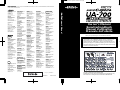 1
1
-
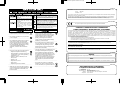 2
2
-
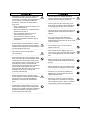 3
3
-
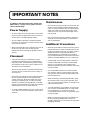 4
4
-
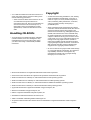 5
5
-
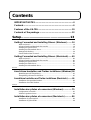 6
6
-
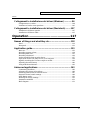 7
7
-
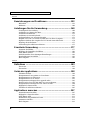 8
8
-
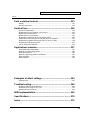 9
9
-
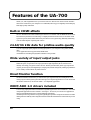 10
10
-
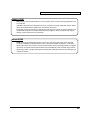 11
11
-
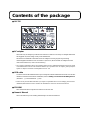 12
12
-
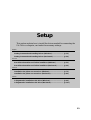 13
13
-
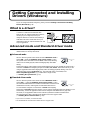 14
14
-
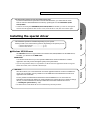 15
15
-
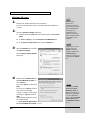 16
16
-
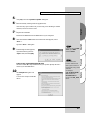 17
17
-
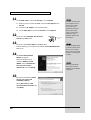 18
18
-
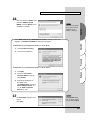 19
19
-
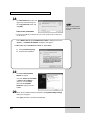 20
20
-
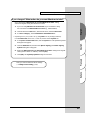 21
21
-
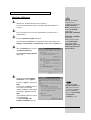 22
22
-
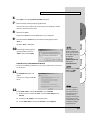 23
23
-
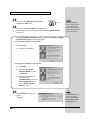 24
24
-
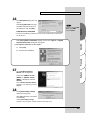 25
25
-
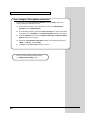 26
26
-
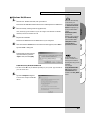 27
27
-
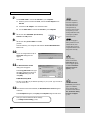 28
28
-
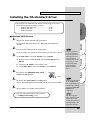 29
29
-
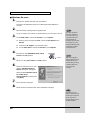 30
30
-
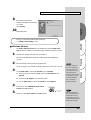 31
31
-
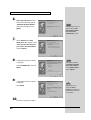 32
32
-
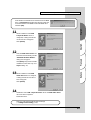 33
33
-
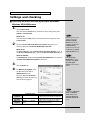 34
34
-
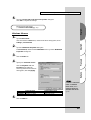 35
35
-
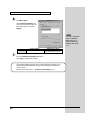 36
36
-
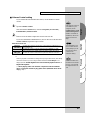 37
37
-
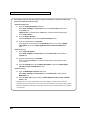 38
38
-
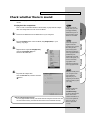 39
39
-
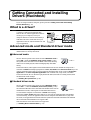 40
40
-
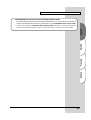 41
41
-
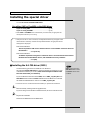 42
42
-
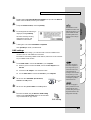 43
43
-
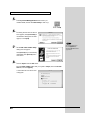 44
44
-
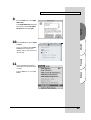 45
45
-
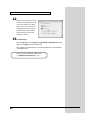 46
46
-
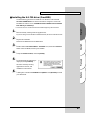 47
47
-
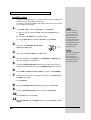 48
48
-
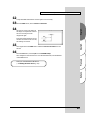 49
49
-
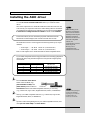 50
50
-
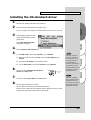 51
51
-
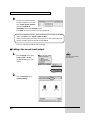 52
52
-
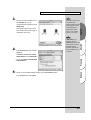 53
53
-
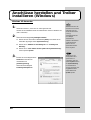 54
54
-
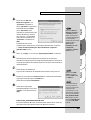 55
55
-
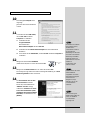 56
56
-
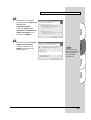 57
57
-
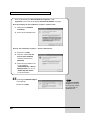 58
58
-
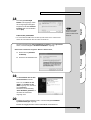 59
59
-
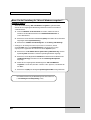 60
60
-
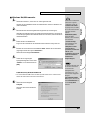 61
61
-
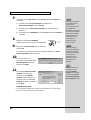 62
62
-
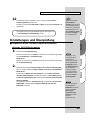 63
63
-
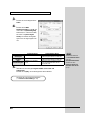 64
64
-
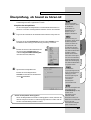 65
65
-
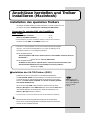 66
66
-
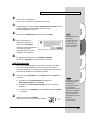 67
67
-
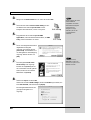 68
68
-
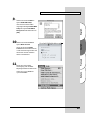 69
69
-
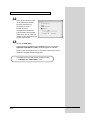 70
70
-
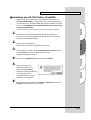 71
71
-
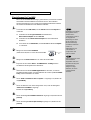 72
72
-
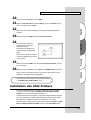 73
73
-
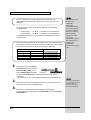 74
74
-
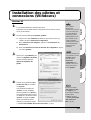 75
75
-
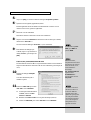 76
76
-
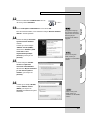 77
77
-
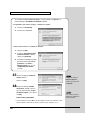 78
78
-
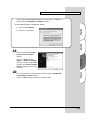 79
79
-
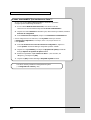 80
80
-
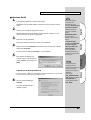 81
81
-
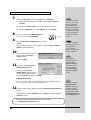 82
82
-
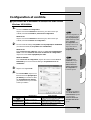 83
83
-
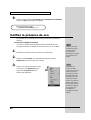 84
84
-
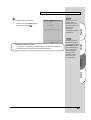 85
85
-
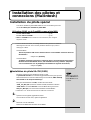 86
86
-
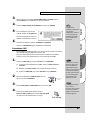 87
87
-
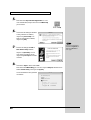 88
88
-
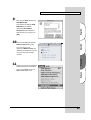 89
89
-
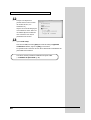 90
90
-
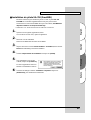 91
91
-
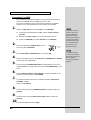 92
92
-
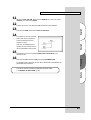 93
93
-
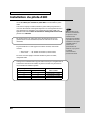 94
94
-
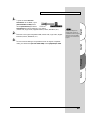 95
95
-
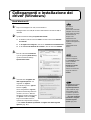 96
96
-
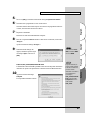 97
97
-
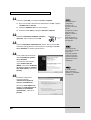 98
98
-
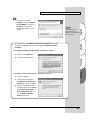 99
99
-
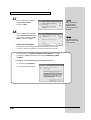 100
100
-
 101
101
-
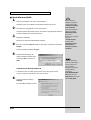 102
102
-
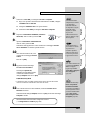 103
103
-
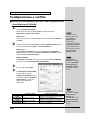 104
104
-
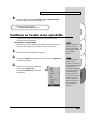 105
105
-
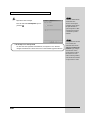 106
106
-
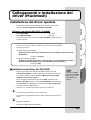 107
107
-
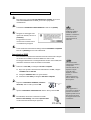 108
108
-
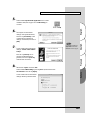 109
109
-
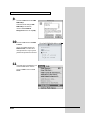 110
110
-
 111
111
-
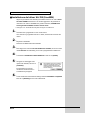 112
112
-
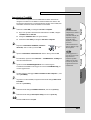 113
113
-
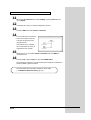 114
114
-
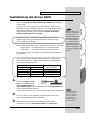 115
115
-
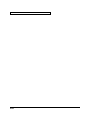 116
116
-
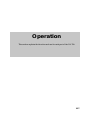 117
117
-
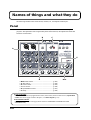 118
118
-
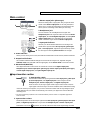 119
119
-
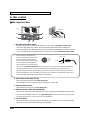 120
120
-
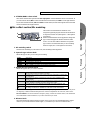 121
121
-
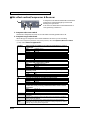 122
122
-
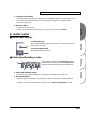 123
123
-
 124
124
-
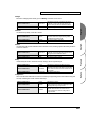 125
125
-
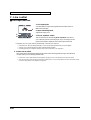 126
126
-
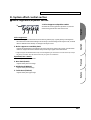 127
127
-
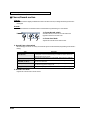 128
128
-
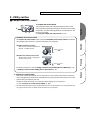 129
129
-
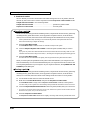 130
130
-
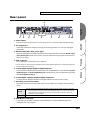 131
131
-
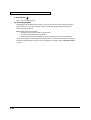 132
132
-
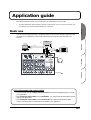 133
133
-
 134
134
-
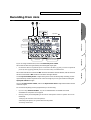 135
135
-
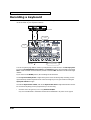 136
136
-
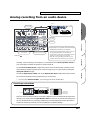 137
137
-
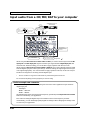 138
138
-
 139
139
-
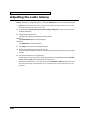 140
140
-
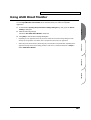 141
141
-
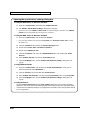 142
142
-
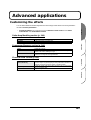 143
143
-
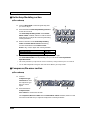 144
144
-
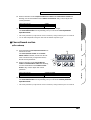 145
145
-
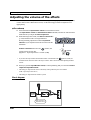 146
146
-
 147
147
-
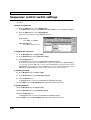 148
148
-
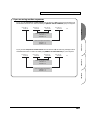 149
149
-
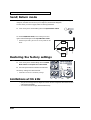 150
150
-
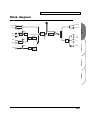 151
151
-
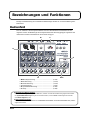 152
152
-
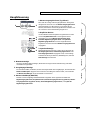 153
153
-
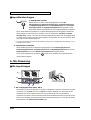 154
154
-
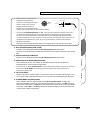 155
155
-
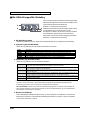 156
156
-
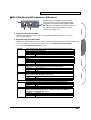 157
157
-
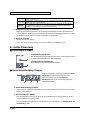 158
158
-
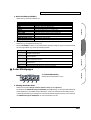 159
159
-
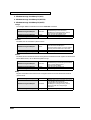 160
160
-
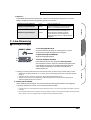 161
161
-
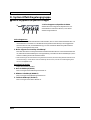 162
162
-
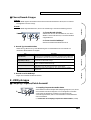 163
163
-
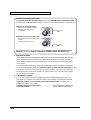 164
164
-
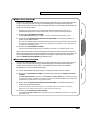 165
165
-
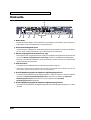 166
166
-
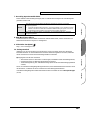 167
167
-
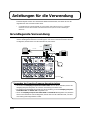 168
168
-
 169
169
-
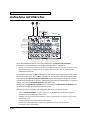 170
170
-
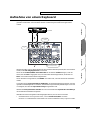 171
171
-
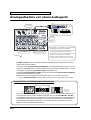 172
172
-
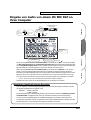 173
173
-
 174
174
-
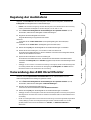 175
175
-
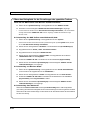 176
176
-
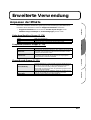 177
177
-
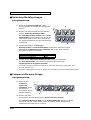 178
178
-
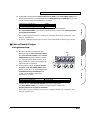 179
179
-
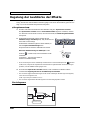 180
180
-
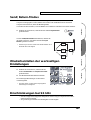 181
181
-
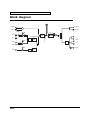 182
182
-
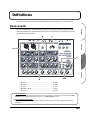 183
183
-
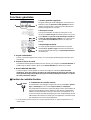 184
184
-
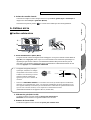 185
185
-
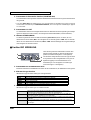 186
186
-
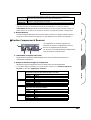 187
187
-
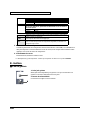 188
188
-
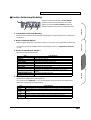 189
189
-
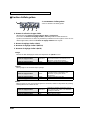 190
190
-
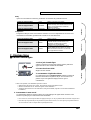 191
191
-
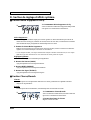 192
192
-
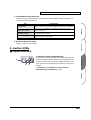 193
193
-
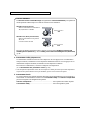 194
194
-
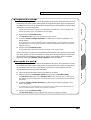 195
195
-
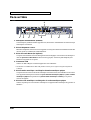 196
196
-
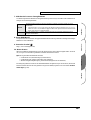 197
197
-
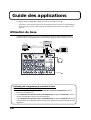 198
198
-
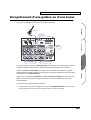 199
199
-
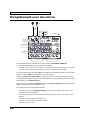 200
200
-
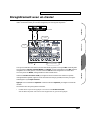 201
201
-
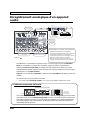 202
202
-
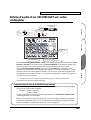 203
203
-
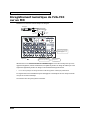 204
204
-
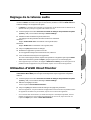 205
205
-
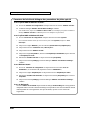 206
206
-
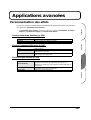 207
207
-
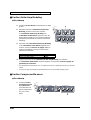 208
208
-
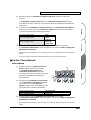 209
209
-
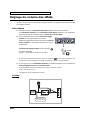 210
210
-
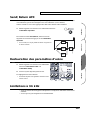 211
211
-
 212
212
-
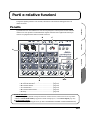 213
213
-
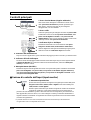 214
214
-
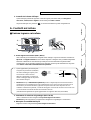 215
215
-
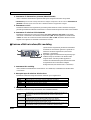 216
216
-
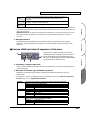 217
217
-
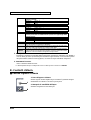 218
218
-
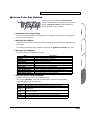 219
219
-
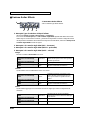 220
220
-
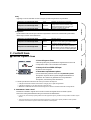 221
221
-
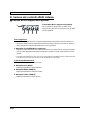 222
222
-
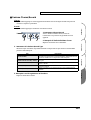 223
223
-
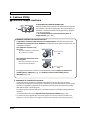 224
224
-
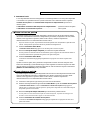 225
225
-
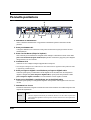 226
226
-
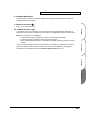 227
227
-
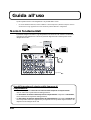 228
228
-
 229
229
-
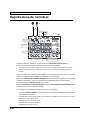 230
230
-
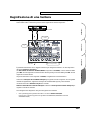 231
231
-
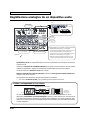 232
232
-
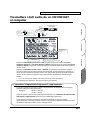 233
233
-
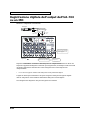 234
234
-
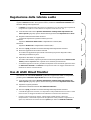 235
235
-
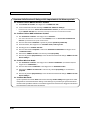 236
236
-
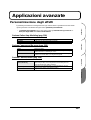 237
237
-
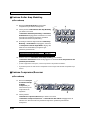 238
238
-
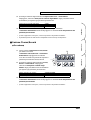 239
239
-
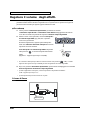 240
240
-
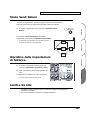 241
241
-
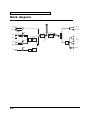 242
242
-
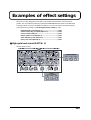 243
243
-
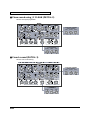 244
244
-
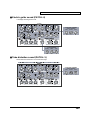 245
245
-
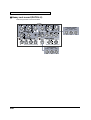 246
246
-
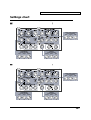 247
247
-
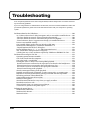 248
248
-
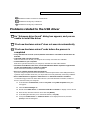 249
249
-
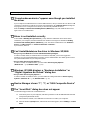 250
250
-
 251
251
-
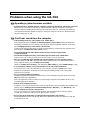 252
252
-
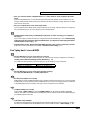 253
253
-
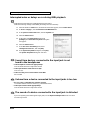 254
254
-
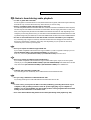 255
255
-
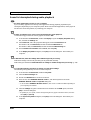 256
256
-
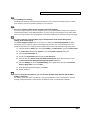 257
257
-
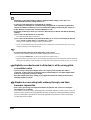 258
258
-
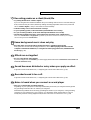 259
259
-
 260
260
-
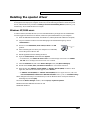 261
261
-
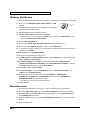 262
262
-
 263
263
-
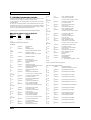 264
264
-
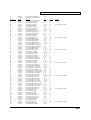 265
265
-
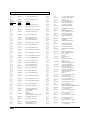 266
266
-
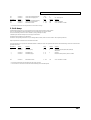 267
267
-
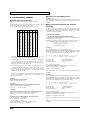 268
268
-
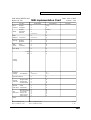 269
269
-
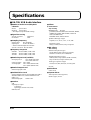 270
270
-
 271
271
-
 272
272
-
 273
273
-
 274
274
-
 275
275
-
 276
276
-
 277
277
-
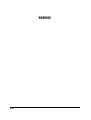 278
278
-
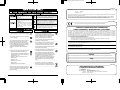 279
279
-
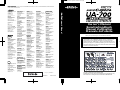 280
280
Edirol AudioCapture UA-700 Manuale del proprietario
- Categoria
- Strumenti musicali
- Tipo
- Manuale del proprietario
in altre lingue
Documenti correlati
-
Edirol AudioCapture UA-700 Manuale del proprietario
-
Roland UA-1X Manuale del proprietario
-
Roland UA-1A Manuale del proprietario
-
Edirol Edirol Audio Capture UA-5 Getting Started
-
Roland UA-1A Manuale del proprietario
-
Roland M-100FX Manuale del proprietario
-
Roland Audio Capture UA-20 24bit Digital Manuale utente
-
Roland Audio Capture UA-20 24bit Digital Manuale utente
-
Edirol Studio Canvas SD-80 Getting Started
-
Roland UA-3 Manuale del proprietario
Altri documenti
-
Yamaha HA-L7A Guida utente
-
Roland UA-1G Manuale utente
-
Roland HQ Hyper Canvas Manuale del proprietario
-
Yamaha ZG02 Guida utente
-
Roland UA-25 Manuale utente
-
Yamaha HA-L7A Guida Rapida
-
Boss GT-001 Manuale del proprietario
-
Roland AC-90 Manuale del proprietario
-
Roland MA-15D Manuale del proprietario
-
Roland AC-90 Acoustic Chorus Manuale del proprietario